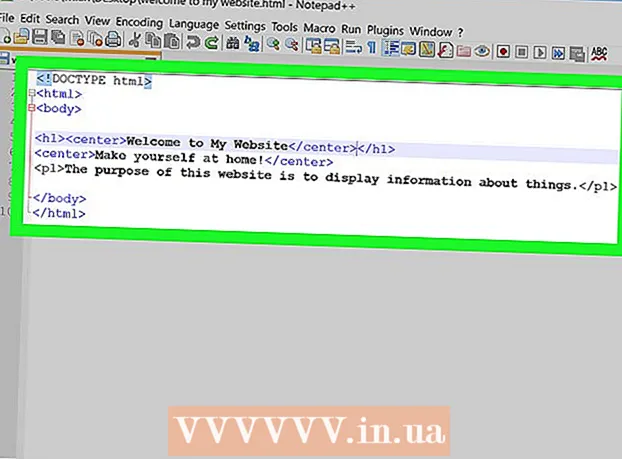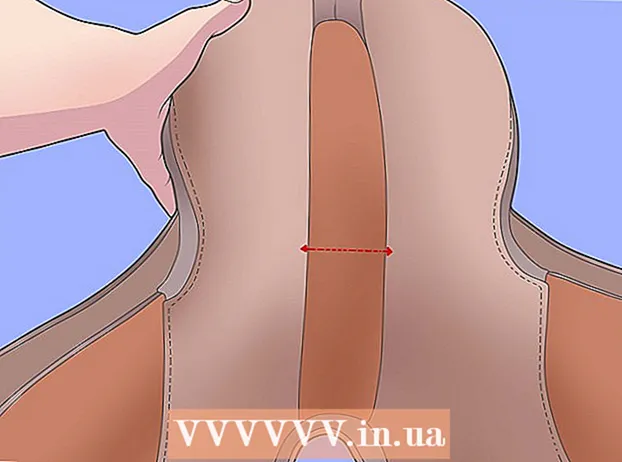作者:
Frank Hunt
创建日期:
19 行进 2021
更新日期:
27 六月 2024

内容
此WikiHow教您如何创建LAN(局域网)以连接网络中的多个Windows PC。
踩
方法1(共3项):设置局域网
 确定要相互连接的计算机数量。 您要连接的计算机数量决定了所需的网络类型。
确定要相互连接的计算机数量。 您要连接的计算机数量决定了所需的网络类型。 - 如果要将四台或更少的计算机连接在一起,则不需要一台路由器,也不需要一台交换机(如果不需要互联网)。
- 如果要连接多于四台计算机,则需要一台路由器和一台交换机,如果不需要互联网,则只需要一台交换机。
 确定您的网络布局。 如果要创建有线局域网,请考虑电缆的长度。第5类以太网电缆的长度不应超过75米。如果需要桥接更大的距离,则必须将开关安装在彼此之间的规则距离处,或者必须使用CAT6电缆。
确定您的网络布局。 如果要创建有线局域网,请考虑电缆的长度。第5类以太网电缆的长度不应超过75米。如果需要桥接更大的距离,则必须将开关安装在彼此之间的规则距离处,或者必须使用CAT6电缆。 - 对于要连接到LAN的每台计算机,您都需要一条以太网电缆,以及将路由器连接到交换机的以太网电缆(如果适用)。
 确保您具有正确的网络硬件。 要创建局域网,您需要路由器和/或网络交换机。此硬件是LAN的“集线器”,这是所有计算机都将连接到的位置。
确保您具有正确的网络硬件。 要创建局域网,您需要路由器和/或网络交换机。此硬件是LAN的“集线器”,这是所有计算机都将连接到的位置。 - 创建任何计算机均可访问Internet的LAN的最简单方法是使用路由器并将其添加到网络交换机(如果路由器没有足够的端口)。路由器将自动向与其连接的每台计算机添加IP地址。
- 交换机与路由器相似,但是不会自动分配IP地址。交换机通常具有比路由器更多的以太网端口。
 将调制解调器连接到路由器的WAN端口。 此端口也可以称为“ INTERNET”。这样可以在连接到LAN的任何计算机上访问Internet。
将调制解调器连接到路由器的WAN端口。 此端口也可以称为“ INTERNET”。这样可以在连接到LAN的任何计算机上访问Internet。 - 如果要建立没有Internet的LAN,则可以跳过此步骤。
- 您根本不需要路由器就可以创建LAN,但这确实使它变得容易得多。如果使用网络交换机,则在连接每台计算机后必须手动为其分配IP地址。
 将交换机连接到路由器的LAN端口。 如果使用网络交换机连接更多计算机,请将其连接到路由器的LAN端口。您可以使用交换机上的任何开放端口进行连接。连接后,路由器将自动为连接到任一设备的每台计算机提供IP地址。
将交换机连接到路由器的LAN端口。 如果使用网络交换机连接更多计算机,请将其连接到路由器的LAN端口。您可以使用交换机上的任何开放端口进行连接。连接后,路由器将自动为连接到任一设备的每台计算机提供IP地址。
方法2之3:连接您的PC
 在您的PC上找到以太网端口。 通常,您可以在台式机的背面,笔记本电脑的侧面或背面找到它们。
在您的PC上找到以太网端口。 通常,您可以在台式机的背面,笔记本电脑的侧面或背面找到它们。 - 纤薄的笔记本电脑可能没有以太网端口,在这种情况下,您将需要USB以太网适配器或无线连接(如果路由器可以处理的话)。
 将以太网电缆的一端插入计算机。 确保使用以太网电缆(RJ45)而非电话电缆(RJ11)。
将以太网电缆的一端插入计算机。 确保使用以太网电缆(RJ45)而非电话电缆(RJ11)。  将电缆的另一端插入开放的LAN端口。 这可以是路由器和交换机上任何开放的LAN端口,具体取决于LAN的布局。
将电缆的另一端插入开放的LAN端口。 这可以是路由器和交换机上任何开放的LAN端口,具体取决于LAN的布局。  测试您的网络(仅路由器)。 如果使用路由器,则工作已完成。将所有计算机连接到LAN端口后,将自动为它们分配IP地址并将其显示在网络上。如果要设置用于游戏的LAN,则现在应该能够启动LAN游戏并确保每台计算机都已登录。
测试您的网络(仅路由器)。 如果使用路由器,则工作已完成。将所有计算机连接到LAN端口后,将自动为它们分配IP地址并将其显示在网络上。如果要设置用于游戏的LAN,则现在应该能够启动LAN游戏并确保每台计算机都已登录。 - 如果您使用的是交换机而不是路由器,则仍然需要为每台计算机分配一个IP地址。
 打开文件和打印机共享。 在打开文件和打印机共享之前,您将无法访问联网计算机上的资源。您可以选择要在任何计算机上共享的特定文件,文件夹和驱动器,以及共享对打印机的访问权限。
打开文件和打印机共享。 在打开文件和打印机共享之前,您将无法访问联网计算机上的资源。您可以选择要在任何计算机上共享的特定文件,文件夹和驱动器,以及共享对打印机的访问权限。
方法3之3:分配IP地址(无路由器)
 右键单击您的网络连接。 您将在系统托盘中看到它。如果通过不带路由器的交换机连接计算机,则必须为网络中的每台计算机分配自己的IP地址。如果使用路由器,则将自动处理此过程。
右键单击您的网络连接。 您将在系统托盘中看到它。如果通过不带路由器的交换机连接计算机,则必须为网络中的每台计算机分配自己的IP地址。如果使用路由器,则将自动处理此过程。 - 将IP地址视为邮政地址。网络中的每台计算机都有一个唯一的IP地址,以便通过网络发送的信息最终到达正确的目的地。
 单击打开文件和打印机共享。
单击打开文件和打印机共享。 单击窗口顶部的以太网链接。 您将在“连接”旁边看到它。
单击窗口顶部的以太网链接。 您将在“连接”旁边看到它。  单击属性。
单击属性。 单击“ Internet协议版本4(TCP / IPv4)”。 确保不选中它,而仅选中它。
单击“ Internet协议版本4(TCP / IPv4)”。 确保不选中它,而仅选中它。  单击属性。
单击属性。 单击“使用以下IP地址”单选按钮。
单击“使用以下IP地址”单选按钮。 类型 192.168.1.50 在IP地址字段中。
类型 192.168.1.50 在IP地址字段中。 类型 255.255.0.0 在“子网掩码”字段中。
类型 255.255.0.0 在“子网掩码”字段中。 类型 192.168.0.0 在默认网关字段中。
类型 192.168.0.0 在默认网关字段中。 单击确定。 这将保留该计算机的设置。现在,此计算机已在您的网络上配置了唯一的IP地址。
单击确定。 这将保留该计算机的设置。现在,此计算机已在您的网络上配置了唯一的IP地址。  在以下计算机上打开“ Internet协议版本4”属性。 在第二台计算机上按照上述步骤打开“ Internet协议版本4(TCP / IPv4)”属性窗口。
在以下计算机上打开“ Internet协议版本4”属性。 在第二台计算机上按照上述步骤打开“ Internet协议版本4(TCP / IPv4)”属性窗口。  单击“使用以下IP地址”复选框。
单击“使用以下IP地址”复选框。 类型 192.168.1.51 在IP地址字段中。 请注意,最后一组数字增加了1。
类型 192.168.1.51 在IP地址字段中。 请注意,最后一组数字增加了1。  为子网掩码和默认网关输入相同的值。 这些值应与第一台计算机上的值相同(分别为255.255.0.0和192.168.0.0)。
为子网掩码和默认网关输入相同的值。 这些值应与第一台计算机上的值相同(分别为255.255.0.0和192.168.0.0)。  为每台后续计算机分配一个唯一的IP地址。 对其他每台计算机重复这些步骤,每次将IP地址增加1(最多255)。每台计算机上的“子网掩码”和“默认网关”应该相同。
为每台后续计算机分配一个唯一的IP地址。 对其他每台计算机重复这些步骤,每次将IP地址增加1(最多255)。每台计算机上的“子网掩码”和“默认网关”应该相同。